advertisement
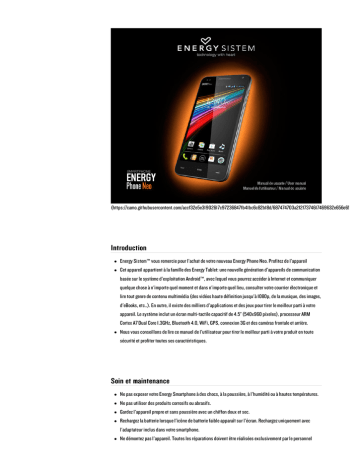
(https://camo.githubusercontent.com/accf32e5e31902617c97236847fb41bc6c82b18d/687474703a2f2f7374617469632e656e6572677973697374656d2e636f6d2f696d616765732f6d616e75616c732f33393533302f353334343235633333396663622e6a7067)
Energy Sistem™ vous remercie pour l'achat de votre nouveau Energy Phone Neo. Profitez de l'appareil
Cet appareil appartient à la famille des Energy Tablet: une nouvelle génération d'appareils de communication basée sur le système d'exploitation Android™, avec lequel vous pourrez accéder à Internet et communiquer quelque chose à n'importe quel moment et dans n'importe quel lieu, consulter votre courrier électronique et lire tout genre de contenu multimédia (des vidéos haute définition jusqu'à 1080p, de la musique, des images, d'eBooks, etc..). En outre, il existe des milliers d'applications et des jeux pour tirer le meilleur parti à votre appareil. Le système inclut un écran multi-tactile capacitif de 4.5" (540x960 píxeles), processeur ARM
Cortex A7 Dual Core 1.3GHz, Bluetooth 4.0, WiFi, GPS, connexion 3G et des caméras frontale et arrière.
Nous vous conseillons de lire ce manuel de l'utilisateur pour tirer le meilleur parti à votre produit en toute sécurité et profiter toutes ses caractéristiques.
Ne pas exposer votre Energy Smartphone à des chocs, à la poussière, à l'humidité ou à hautes températures.
Ne pas utiliser des produits corrosifs ou abrasifs.
Gardez l'appareil propre et sans poussière avec un chiffon doux et sec.
Rechargez la batterie lorsque l'icône de batterie faible apparaît sur l'écran. Rechargez uniquement avec l'adaptateur inclus dans votre smartphone.
Ne démontez pas l'appareil. Toutes les réparations doivent être réalisées exclusivement par le personnel
qualifié d'Energy Sistem Soyntec, S.A.
Smartphone optimisé pour ANDROID™ 4.2.
Écran capacitif IPS de 4.5" (qHD - 960x540 pixels).
Processeur Dual Core ARM Cortex A7 1.3GHz et GPU Mali-400.
Connexion 3G pour profiter de l'Internet quand vous voulez.
Connexion WI-FI (802.11 b/g/n): permet une connexion à Internet plus rapide à travers d'un point d'accès Wi-
Fi.
Fonction GPS: La navigation via satellite est plus précise et fiable.
Connexion sans fil Bluetooth 4.0 pour des écouteurs, des haut-parleurs et d'autres appareils Bluetooth.
Deux entrées de cartes SIM.
1 Go RAM.
4 Go de mémoire interne qui permettent de stocker jusqu'à 16 heures de vidéo ou 2.000 chansons.
Mémoire extensible parmi des cartes microSD-HC/XC (jusqu'à 64 Go).
Caméra frontale incluse (VGA 640x480).
Caméra arrière incluse avec auto-focus, flash LED et BSI (5.0 Mpx).
Fonction USB-OTG pour avoir un simple accès à la mémoire de la tablette depuis l'ordinateur (câble inclut).
Haut-parleur inclut.
Microphone omnidirectionnel inclut.
Capteur de mouvement (accéléromètre).
Écran avec réglage de luminosité.
Capteur de proximité.
Capteur magnétique inclut.
Applications installées: navigateur Internet, gestionnaire de courrier électronique, applications pour la lecture de musique / vidéos / photos, radio FM, alarme et calculatrice.
Permet l'installation des applications et des jeux disponibles pour le système d'exploitation ANDROID™.
Fréquences opérationnelles: GSM 850/900/1800/1900 MHz + WCDMA 850/2100 MHz
Capacité de la batterie: 1.400mAh
Mesure SAR: 0.436 (W/Kg) pour l'oreille et 0.444 (W/Kg) pour le corps (à 10mm de portée).
Energy Smartphone Neo.
Guide Rapide.
Câble USB.
Adaptateur d'alimentation courant AC/DC (Europlug) 100-240V AC 50-60Hz.
Écouteurs avec microphone inclut.
Protection d'écran.
(https://camo.githubusercontent.com/b847aaea1552641e172b500154ea4c039372ed58/687474703a2f2f7374617469632e656e6572677973697374656d2e636f6d2f696d616765732f6d616e75616c732f33393533302f353335353635653535343465632e6a7067)
1. Capteurs de luminosité et de proximité.
2. Sortie pour les écouteurs.
3. Haut-parleur frontal.
4. Entrée USB.
5. Caméra frontale.
6. Caméra de recul.
7. Touche de volume.
8. Haut-parleur arrière.
9. Touches tactiles Menu, Démarrage, Retour.
10. Microphone.
11. Bouton de démarrage / éteint.
(https://camo.githubusercontent.com/52432dc252e3f0dfbbad873c6dc92a4d6619d079/687474703a2f2f7374617469632e656e6572677973697374656d2e636f6d2f696d616765732f6d616e75616c732f33393533302f353335353635663234326131312e6a7067)
12. Fente pour les cartes microSD HC/XC.
13. Fente pour les cartes SIM 1.
14. Fente pour les cartes SIM 2.
15. Batterie.
16. Numéro de série et numéros IMEI.
Votre Energy Smartphone a une batterie rechargeable ion-lithium, introduisez-la dans l'appareil. Retirez le couvercle.Introduisez la batterie et les cartes SIM. Placez de nouveau le couvercle arrière. Initialement, la batterie est chargée à l'usine, mais il est recommandé de réaliser une recharge complète avant d'utiliser l'appareil.
Rechargez la batterie en branchant uniquement l'adaptateur secteur AC/DC 5V inclut avec le produit. Le temps de charge varie de 2-4 heures, selon si l'appareil est éteint ou allumé. Pour garder la batterie en bon état, nous vous recommandons d'éteindre l'appareil lors du chargement et de ne pas le charger pendant plus de 8 heures. Vous avez plusieurs façons d'améliorer les performances et d'optimiser l'utilisation de la batterie de votre Energy
Smartphone: Configurez l'arrêt automatique de l'écran après quelques seconds d'inactivité depuis Paramètres >
Écran > Éteindre après. Choisisez un niveau de luminosité d'écran optimal sur le menu Paramètres > Écran >
Luminosité. Activez la connexion Wi-Fi car il s'utilise moins énergie que dans la connexion 3G et de plus, vous
économiserez votre tarif de données.
Avant d'allumer votre Energy Smartphone, assurez-vous de bien insérer les cartes SIM sur des fentes. À continuation, appuyez sur la touche allumage / éteinte (11) située en haut à gauche de l'appareil pendant quelques secondes. Lorsque le système d'exploitation a été chargé, vous devez débloquer l'appareil pour commencer à l'utiliser. Pour cela, insérez le numéro PIN de vos cartes SIM et puis, déplacez le cadenat hors le cercle. Pour
éteindre l'appareil, appuyez sur la touche d'allumé /éteint (11) jusqu'à l'éteint, à continuation, choisisez l'option
"Éteint". Une pulsation brève de la touche d'allumé/ éteint (11) bloquer / débloquer l'appareil, allumer et éteindre l'écran et activer le mode d'économie d'énergie.
Pulsation
Appuyez brièvement l'écran
(https://camo.githubusercontent.com/8a1a605385ab4126116678757bd133fca34ea6c9/687474703a2f2f7374617469632e656e6572677973697374656d2e636f6d2f696d616765732f6d616e75616c732f33393533302f353335353639623262356233352e6a7067)
Double clic
Appuyez rapidement, deux fois sur l?écran
(https://camo.githubusercontent.com/db80dcae04fdc6774428bbf32f6e0e7e654a6f07/687474703a2f2f7374617469632e656e6572677973697374656d2e636f6d2f696d616765732f6d616e75616c732f33393533302f353335353639626464393830352e6a7067)
Glisser
Glissez le doigt sur la superficie sans perdre le contact
(https://camo.githubusercontent.com/8b1d8c3b7c185b5d06538ec662397fd55d11853c/687474703a2f2f7374617469632e656e6572677973697374656d2e636f6d2f696d616765732f6d616e75616c732f33393533302f353335353639636664623531642e6a7067)
Glisser
Glissez rapidement le doigt sur l?écran
(https://camo.githubusercontent.com/19a82089a6bd24bb4557d05e1b706dc668d6865b/687474703a2f2f7374617469632e656e6572677973697374656d2e636f6d2f696d616765732f6d616e75616c732f33393533302f353335353661616564313563322e6a7067)
Appuyez
Toucher la surface pendant une période prolongée de temps
(https://camo.githubusercontent.com/a773834656455845bf8b52066e8397a3957324ba/687474703a2f2f7374617469632e656e6572677973697374656d2e636f6d2f696d616765732f6d616e75616c732f33393533302f353335353661656462643165312e6a7067)
Zoom
Zoom dans et hors de l'image de l'écran
(https://camo.githubusercontent.com/123d08d94943648cf48946d49af9f88b12d17de1/687474703a2f2f7374617469632e656e6572677973697374656d2e636f6d2f696d616765732f6d616e75616c732f33393533302f353335353661666334383930302e6a7067)
(https://camo.githubusercontent.com/f629ff5c8cb0a544a6dcd2ff66a04c99cae32638/687474703a2f2f7374617469632e656e6572677973697374656d2e636f6d2f696d616765732f6d616e75616c732f33393533302f353337303765623031646266312e6a7067)
1. Barre d'état: montre l'information sur l'état du réseau, la batterie et l'heure. Si vous glissez le doigt, une nouvelle version apparaîtra dans le menu de configuration basique qui gère les notifications et le menu de configuration.
2. Navigateur: accès directe au moteur de recherche WEB de Google™.
3. Recherche vocale: Accédez sur la recherche vocale de Google™ et encore plus des choses.
4. Musique: lecture de fichiers de son.
5. Play Store™: Téléchargez les meilleures et les plus connues applications pour votre système Android™.
6. Gallery: visualisation d'images.
7. Camera: accès a la camera de photos intégrée.
8. Internet: navigateur web.
9. Email: courrier électronique.
10. Accès au menu d'applications et widgets.
11. Contacts: administration de contacts.
12. Appel.
(https://camo.githubusercontent.com/77cf7f26b295c678704a1c0934ecd58aeb6fdc81/687474703a2f2f7374617469632e656e6572677973697374656d2e636f6d2f696d616765732f6d616e75616c732f33393533302f353337303766383964386133392e6a7067)
Pour ajouter un Widget sur l'un des bureaux, appuyez sur "applications et widgets" (1) et à continuation, choisisez l'option "WIDGETS" sur la partie supérieure de l'écran (2). Avec le geste de tourner la page (3) vous pourrez voir tous les Widgets installés. Choisisez celle dont vous voulez ajouter au bureau en appuyant sur (4) et relâcher le bouton à continuation (5).
Les Widgets peuvent se placer dans d'autres zones du bureau ou être effacés très simplement. Pour effacer un
Widget depuis votre emplacement actuel, appuyez sur celui-ci et sélectionnez-le quelques seconds. Les Widgets peuvent se resituer dans d'autres zones du même bureau ou les effacer facilement. Pour déplacer un Widget à une autre position dans le bureau.
Pour éliminer le Widget maintenez-le pendant quelques secondes sans le lâcher, un icone de X apparaîtra dans l'écran, glisser jusqu'à l'icone X et puis lâcher.
Pour ajouter, déplacer ou éliminer des applications vous devez seulement choisir l'application depuis le menu
"applications et widgets" (1) et suivre les mêmes démarches.
Votre Energy Phone a la possibilité d'utiliser deux cartes SIM. Sur la section Paramètres >> Administration de carte SIM, vous pourrez gérer les cartes.
Votre Energy Phone a une connexion Bluetooth 4.0. Pour connecter votre apparail avec écouteurs, pc, tablettes, etc. Allez sur la section de Paramètres >> Bluetooth et déplacez l'interrupteur vers la position ON. À continuation l'appareil fera une recherche de tous les appareils disponibles et vous devrez séléctionner un pour commencer la connexion.
(https://camo.githubusercontent.com/3b17a0b736616cf1a6536ec61b08e5c5ab6ea3ea/687474703a2f2f7374617469632e656e6572677973697374656d2e636f6d2f696d616765732f6d616e75616c732f33393533302f353337303830363332306230332e6a7067)
1. Bluetooth.
2. Connectez la case Bluetooth.
3. Sélectionner l'appareil que vous voulez connecter.
4. Accepter la synchronisation demandé.
Accédez à Paramètres depuis l'ÉCRAN PRINCIPAL.
(https://camo.githubusercontent.com/bf6075772bf822f888cadc4db9cd4ea257037ab3/687474703a2f2f7374617469632e656e6572677973697374656d2e636f6d2f696d616765732f6d616e75616c732f33393533302f353337303832633335633333622e6a7067)
1. Wi-Fi.
2. Habilitez la case Wi-Fi.
3. Sélectionnez votre réseau Wi-Fi.
4. Connecte.
Avis:Votre Energy Phone est compatible avec les standards de sécurité et chiffrement WEP, WPA, WPA2, TKIP et
AES. Une fois le processus d'authentification est finalisé avec succès, votre Energy Phone gardera les données d'accès au réseau Wi-Fi et vous pouvez commencer à utiliser l'Internet. Le dispositif se rappellera du réseau et se connectera automatiquement a ce réseau quand il est disponible.
Votre nouveau Energy Phone dispose d'un navigateur Web puissant parmi la liste d'applications installées par défaut, avec lequel vous pouvez utiliser l'Internet d'une façon rapide et facile. Une fois que l'appareil est connecté
à un réseau Wi-Fi, cliquez sur l'icône du Navigateur situé dans le bureau ou sur le menu pour démarrer le programme. Le système chargera la page d'accueil défini par défaut et l'affichera sur l'écran.
(https://camo.githubusercontent.com/b283b0b4550faf7d8e68349b2d8118423c600e4a/687474703a2f2f7374617469632e656e6572677973697374656d2e636f6d2f696d616765732f6d616e75616c732f33393533302f353337303833383464616635652e6a7067)
1. Recharger.
2. Site WEB. 2.1 touche. 2.2 appuyez sur enter.
3. Marqueurs.
4. Administrer onglets.
5. Avancer.
6. Recul.
Avis: Pour connaître les paramètres de configuration de votre compte, veuillez consulter votre fournisseur de courrier électronique.
(https://camo.githubusercontent.com/607513b033d8e00f0d4a57992798819f15b2c85b/687474703a2f2f7374617469632e656e6572677973697374656d2e636f6d2f696d616765732f6d616e75616c732f33393533302f353337303833663536386439652e6a7067)
1. Dossier choisi.
2. E-mails.
3. Nouveau courrier électronique.
4. Chercher.
5. Dossiers.
6. Charger.
(https://camo.githubusercontent.com/c44892dc0fa0812d83b6ba87b04b91405ab29723/687474703a2f2f7374617469632e656e6572677973697374656d2e636f6d2f696d616765732f6d616e75616c732f33393533302f353337303837643230646535642e6a7067)
1. Liste de lecture.
2. Visualisation.
3. Durée.
4. Barre de progression.
5. Lecture aléatoire.
6. Chanson postérieure.
7. Play / pause.
8. Chanson antérieur.
9. Répéter.
10. Temps de lecture.
(https://camo.githubusercontent.com/0650d46eb8f84272c9a16b38b7e89cc6201b548c/687474703a2f2f7374617469632e656e6572677973697374656d2e636f6d2f696d616765732f6d616e75616c732f33393533302f353337303837353333336436322e6a7067)
1. Retourner sur la liste des vidéos.
2. Partager.
3. Film en cours.
4. Play / Pause.
5. Durée.
6. Barre de progression.
7. Temps de lecture.
(https://camo.githubusercontent.com/246650359f7ef2dfbf5f3573b23ee3aec0320970/687474703a2f2f7374617469632e656e6572677973697374656d2e636f6d2f696d616765732f6d616e75616c732f33393533302f353337303862373939616537652e6a7067)
1. Mode panoramique.
2. Paramètres flash.
3. Changer caméra.
4. Balance des blancs.
5. Déclencheur.
6. Mode vidéo.
7. Mode photo.
8. Paramètres.
9. Zoom +.
10. Zoom -.
11. Exposition.
(https://camo.githubusercontent.com/89cf6086e31f13a8cc90f07bdca29f359faa9a37/687474703a2f2f7374617469632e656e6572677973697374656d2e636f6d2f696d616765732f6d616e75616c732f33393533302f353337303839383662313062302e6a7067)
(https://camo.githubusercontent.com/6d762cb849e1b478da165779dd30cba3b6b6d9c0/687474703a2f2f7374617469632e656e6572677973697374656d2e636f6d2f696d616765732f6d616e75616c732f33393533302f353337303839376637326436322e6a7067)
Pour regarder l'antérieure/suivante image, déplacez votre doigt par l'écran avec un mouvement horizontal. Pour retourner au bureau principal, appuyez sur l'icône de retour ou Menu démarrer.
(https://camo.githubusercontent.com/23b3eba9c353ce8d8d177753246d9f6a875918f7/687474703a2f2f7374617469632e656e6572677973697374656d2e636f6d2f696d616765732f6d616e75616c732f33393533302f353337303939323631303061612e6a7067)
Votre Energy Phone a une entrée pour les cartes mémoire MicroSD pour augmenter la capacité de l'appareil. Pour l'utiliser, éteignez l'appareil quand vous insérez/retirez une carte, de cette façon, vous n'aurez pas des pertes accidentelles de données.
Votre Energy Phone a aussi une sortie USB pour transférer les fichiers dans votre ordinateur portable. Branchez le câble inclut avec le produit pour connecter et gérer le transfert de votre musique, vidéos et photos.
Votre Energy Phone a un système d'exploitation installé basé sur Android™, vous pouvez le réinstaller ou le mettre
à jour s'il est nécessaire. Par défaut, les actualisations sont faites via OTA (Over-The-Air), votre Energy Phone sera connecté automatiquement sur vos serveurs, il téléchargera et installera le nouveau software quand une nouvelle actualisation soit disponible.
Vous pouvez aussi mettre à jour votre Energy Phone à travers de votre ordinateur portable. Le processus est très simple mais il doit se réaliser avec attention et quand il soit nécessaire. Si l'appareil est bloqué, réinitié de manière imprévue ou vous avez des problèmes pour accéder au contenu de la mémoire, il est nécessaire de réinstaller le système d'exploitation ou de le mettre à jour avec la nouvelle version compatible, si elle est disponible.
Suivez les pas suivants pour réaliser l'installation:
1. Assurez-vous que la batterie de votre Energy Phone soit totalement chargée. Au contraire, branchez votre
Energy Phone à la prise externe de l'adaptateur de courante AC/DC fourni et attendez que la batterie soit complètement chargée.
2. Accédez au site web www.energysistem.com (http://www.energysistem.com) desde tu ordenador.
3. Entrez sur la section "Support" et choisissez le type de produit "Smartphone".
4. Choisissez votre modèle Energy Phone de la liste dépliant qui apparaitra, et tout de suite, déchargez la dernière version du système d'exploitation Android™ disponible. Important: Assurez-vous que la version du système d'exploitation que vous êtes en train de décharger soit spécifique pour votre modèle et numéro de série, car au cas contraire, votre dispositif pourra être endommagé.
5. Décomprimez le fichier sur votre ordinateur.
6. Ouvrez le fichier de texte inclut dans la décharge et suivez les instructions pour l'installation du nouveau système d'exploitation dans votre Energy Phone.
1. Pour quoi quelques fichiers MP3 ne peuvent pas être lis? Le fichier MP3 doit respecter les normes layer 3 de
MPEG1, MPEG2 ou MPEG 2.5. Au contraire, il doit être recodé parmi un software.
2. Ma Energy Tablet ne s'allume pas, qu'est-ce que je peux faire? Assurez-vous que la batterie soit suffisamment chargée, après essayer de brancher l'appareil. Si même en le chargeant pendant au moins 30 minutes, le système continue sans pouvoir être allumé, c'est possible qu'il y ait un problème avec le système d'exploitation installé. S'il vous plaît, lisez la section de ce manuel "Mise à jour".
3. Pour quoi quelques fichiers WMA ne se lissent pas? Assurez-vous que vous n'êtes pas en train de codifier les
WMA avec DRM.
4. Pour quoi je ne peux pas voir mes fichiers de vidéo, image ou texte quand j'utilise le lecteur de musique?
Généralement, les applications seulement montrent les fichiers compatibles, qui peuvent être lis par le programme. Pourtant, pendant que vous naviguez par les dossiers depuis une application en particulier, vous pourriez seulement visualiser les fichiers associés à ce programme (chansons avec le lecteur de musique, des filmes avec le lecteur de vidéo, etc). Pour regarder tous les fichiers dans la mémoire, au même temps, initiez l'application Explorateur depuis le bureau d'applications.
5. Quels sont les formats de vidéo compatibles avec mon Energy Phone? Votre Energy Phone peut jouer multiples formats de vidéo sans recoder.
6. Pour quoi je n'arrive pas à visualiser mes fichiers des images .jpg? Nombreux appareils photos numériques et programmes d'édition d'images ont additionnés des donnés cachés aux fichiers .jpg. Ces donnés peuvent faire que votre Energy Tablet ne charge pas les images. Essayez de les effacer en enregistrant l'image avec un autre nom.
7. Quelques fois, l'écran est en toute en noir et le dispositif ne répond pas. Il est toujours recommandé de réinitialiser l'appareil à travers des options disponibles sur le système et si n'est pas possible, redémarrez l'appareil et installez la batterie en appuyant sur la touche d'allumage.
8. La capacité de mémoire do Energy Phone est 4Go, mais la mémoire disponible est inférieure. Pour quoi? Le système d'exploitation Android™ et les applications préinstallées au dispositif ont besoin d'1.5Go de mémoire interne pour fonctionner. Pour cette raison, la mémoire disponible pour garder les donnés additionnels est inférieure à 4 Go.
9. J'ai mis à jour le firmware et j'ai aucun livre ni fond d'écran. Comment pourrais-je récupérer les contenus qui
étaient préinstallés? Avant de toute mise à jour du système, nous recommandons de faire une copie de sécurité de tout ce que vous voulez conserver. À energysistem.com vous trouverez non seulement tous les
contenus qui viennent préinstallés dans votre Energy Phone sinon beaucoup plus des livres et des fonds d'écran additionnels.
10. Qu'est-ce que je dois faire pour pouvoir installer une application? Premièrement, assurez-vous bien que le fichier a l'extension d'installation Android™(APK), deuxièmement, Android™ vous demandera d'activer l'installation d'applications depuis « Origines méconnus », cette option est désactivé par sécurité. Pour autoriser l'installation d'applications, vous avez que à suivre les instructions qui vont apparaître sur l'écran, la première fois que vous essayez d'installer une application : Paramètres / Applications / Origines méconnus
(activer).
11. Quelle est l'autonomie du dispositif? Cela dépend, surtout, des conditions d'usage, comme le niveau d'éclat de l'écran, l'usage d'écouteurs ou du haut parleur, ou si le Wi-Fi est activé ou désactivé et l'usage de réseaux
GSM et 3G. L'autonomie de l'Energy Phone Neo est de 120 heures en standby et 8 heures de conversation.
Pendant la période de 36 mois à partir de la date du premier achat du produit par le consommateur, cormforme à
RDL 1/2007, Energy Sistem Soyntec S.A. répondra pour tout défaut de conformité existant au moment de la réception du bien, dans les termes et sous les conditions établies dans cette norme. Les batteries du produit sont exclues de la durée de 36 mois, ayant comme durée de la garantie 12 mois.
Quand le bien ne soit pas conforme au contrat et à la livraison du ticket d'achat ou de caisse, l'acheteur au droit à la réparation du bien, à son remplacement ou subsidiaire à réduction de prix ou à la résolution du contrat, conformément à cette norme.
La garantie offerte par Energy Sistem couvre les défauts de matière ou de fabrication. Cette garantie ne couvre pas les défauts ou détériorations résultant d'un accident, d'une utilisation inadéquate ou d'une manipulation du produit effectuée ou tentée par des personnes autres que celles de l'équipe d'Energy Sistem.
La garantie de 36 mois est valable pour l'Union Européenne. Pour les autres pays, veuillez consulter la législation en vigueur ou votre distributeur local.
Lorsque vous entrez sur http://www.energysistem.com/es/support (http://www.energysistem.com/es/support) et sélectionnez votre produit, vous pouvez trouver les FAQ (réponses aux questions les plus fréquentes), les guides d'utilisation, les drivers et les mises à jour, comme la possibilité d'envoyer vos questions au service technique ou de gérer la garantie.
Vous pouvez vérifier la disponibilité du manuel dans votre langue sur http://www.energysistem.com/fr/guide/39530 (http://www.energysistem.com/fr/guide/39530)
Autrement, vous pouvez vous adresser à votre vendeur avec votre facture d'achat.
Important : Les données ou les informations contenues dans les produits ne sont couvertes dans aucun cas par aucune garantie, par conséquent, le service technique d'Energy Sistem ne sera pas obligé de stocker cette information et il est conseillé d'effacer le contenu de la mémoire de l'appareil ou de l'envoyer avec l'information d'origine.
Les spécifications sont sujettes à changement sans préavis
Marques commerciales: Tous les autres noms de produits ou d'entreprises sont des marques de commerce ou marques déposées de leurs entreprises correspondantes.
© 2014 par Energy Sistem Soyntec S.A. Tous droits réservés.
Déclarons sous notre seule responsabilité que le produit:
Auquel se réfère cette déclaration, est conforme aux normes ou documents normatifs de la Directive 99/05/EC du
Parlement Européen et du Conseil du 09 mars 1999.
Sistem Soytenc, S.A. Ces liens vous sont fournis pour votre information ou commodité; Energy Sistem Soyntec
S.A. ne devient pas responsable de sa disponibilité, contenu, actualisation, adéquation ou exactitude.
Les dites pages externes peuvent contenir ou faire référence aux marques, marque déposée, information inscrite, technologies, produits, processus ou d'autres droits de la propriété appartenant à d'autres personnes. Tous les droits réservés sont propriété de ses respectifs propriétaires et il ne vous accorde aucune permission ni droit à l'égard de telles marques, secrets industriels, technologies, produits, processus ou d'autres droits de la propriété appartenant à d'autres personnes.
advertisement
* Your assessment is very important for improving the workof artificial intelligence, which forms the content of this project